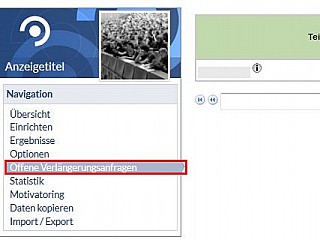- Schnelleinstieg
- Die Anmeldung
- Start
- Veranstaltungen
- Dateiverwaltung
- Interaktion mit Anderen
- Persönliches
- Planer
- Suchen
- Tools
- Zusatzfunktionen
- ILIAS Lernmodule
- Verschiedenes
- FAQ
- Über Stud.IP
- Anleitungsvideos
- Alle Kategorien
- Glossar
- Impressum/Kontakt
- Sitemap
- Weitere Hilfe notwendig?
- Erklärung zur Barrierefreiheit
- Datenschutzerklärung
Abgabetermin ändern
Sie können in den Optionen festlegen, ob Teilnehmende eine Verlängerung der Bearbeitungszeit erfragen können.
Wenn Sie sich für diese Möglichkeit entschieden haben, müssen Sie einige Einstellungen vornehmen.
- Unter dem Navigationspunkt "Optionen" in dem Absatz "Verlängerungsanfragen" setzten Sie die Auswahl auf "Ja". Speichern Sie Ihre Einstellung. Eine genaue Erklärung zu den Optionen finden Sie hier.

- Erstellen Sie eine neue Aufgabe in Ihrem Thema. Dabei liegt die Aufmerksamkeit auf der Einstellung "Zu bearbeiten bis". Legen Sie fest, bis zu welcher Zeit die Aufgabe zu bearbeiten ist. Geben Sie zusätzlich einen Zeitraum von einer Woche bis zehn Wochen, per Auswahlliste an. Dieser Zeitraum legt fest, in welchem Zeitraum eine mögliche Verlängerung der Bearbeitungszeit höchstens stattfinden soll.
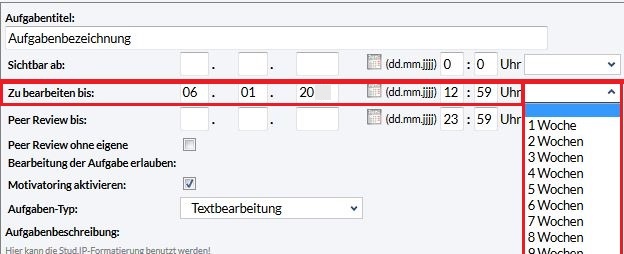
Nach dem Sie diese Einstellungen vorgenommen haben, können Teilnehmende eine Verlängerung der Bearbeitungszeit erfragen.
Sobald eine Anfrage vorliegt, erscheint in der Navigation der Menüpunkt "Offene Verlängerungsanfragen". Zusätzlich bekommen Sie eine Stud.IP interne Nachricht, in der Sie von der Anfrage informiert werden.

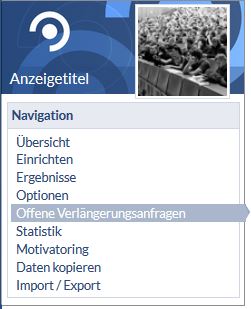
Unter dem neu erschienenen Menüpunkt "Offene Verlängerungsanfragen" befindet sich eine Auflistung aller Anfragen.
Wählen Sie das Info-Symbol neben dem Namen des Teilnehmenden aus und Ihnen wird angezeigt für welche Aufgabe in welchem Thema die Anfrage gestellt wurde.
In der nächsten Spalte befindet sich der gewünschte Verlängerungstermin.
In der Spalte daneben, befindet sich ein möglicher Kommentar des Teilnehmenden.
Sind Sie mit dem vorgeschlagenen Verlängerungstermin einverstanden, setzten Sie ein Häckchen in das Feld in der nächsten Spalte und "Bestätigen" Sie die Auswahl.
Wenn Sie die Anfrage nicht bestätigen wollen, wählen Sie die Anfrage aus und lehnen Sie diese ab.
Sie können auch alle Anfragen auf einmal auswählen, mit dem Setzten eines Häkchens in das Feld in der grünen Zeile.
Sie können die Anfrage selbst noch einmal bearbeiten, wenn Sie mit der neuen Bearbeitungszeit nicht einverstanden sind.
Dazu wählen Sie das rot blinkende Symbol in der letzten Spalte aus.
Tragen Sie das neue Datum ein und klicken Sie anschließend auf „bestätigen".
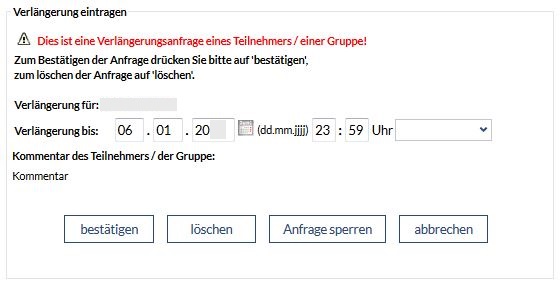
 Es steht Ihnen vollkommenen frei diese Möglichkeit anzubieten.
Es steht Ihnen vollkommenen frei diese Möglichkeit anzubieten. Jede Anfrage wir von Ihnen individuelle bearbeitet, bestätigt oder abgelehnt.
Jede Anfrage wir von Ihnen individuelle bearbeitet, bestätigt oder abgelehnt.